
 |
登录 用户中心() [退出] 后台管理 注册 |
|
热门搜索: |
| 您的位置:首页 >> 软/硬件使用知识 >> 软/硬件使用知识 >> 主题: 跟我一起用Photoshop打造可爱QQ表情(2) |
| 标题 | 跟我一起用Photoshop打造可爱QQ表情(2) |
| clq |
2005-11-17 19:42:52 发表
编辑
[图片] 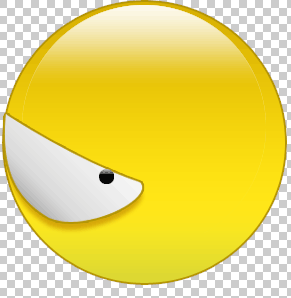 7、再新建一个图层画出眼珠,图层样式设置成浮雕效果,结果如图 :
7、再新建一个图层画出眼珠,图层样式设置成浮雕效果,结果如图 :
|
| clq |
2005-11-17 19:43:12 发表
编辑
[图片] 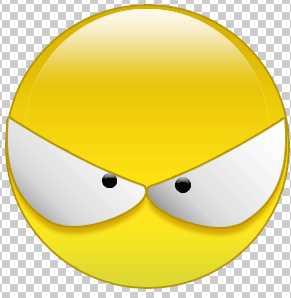 8、用同样的方法我们画出另一个眼睛:
8、用同样的方法我们画出另一个眼睛:
|
| clq |
2005-11-17 19:43:37 发表
编辑
[图片] 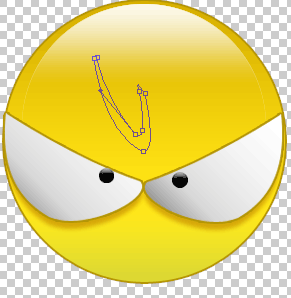 9、接下来我们新建一个图层,用钢笔工具画出眉毛具体步骤和图层样式如图:
9、接下来我们新建一个图层,用钢笔工具画出眉毛具体步骤和图层样式如图:用钢笔画出形状: |
| clq |
2005-11-17 19:43:57 发表
编辑
[图片] 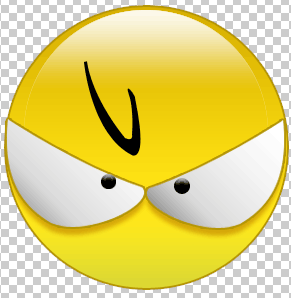 填充为黑色:
填充为黑色:
|
| clq |
2005-11-17 19:44:16 发表
编辑
[图片] 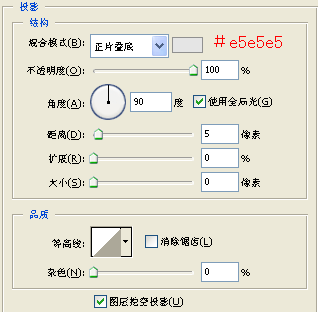 图层样式为投影:
图层样式为投影:
|
| clq |
2005-11-17 19:44:42 发表
编辑
[图片] 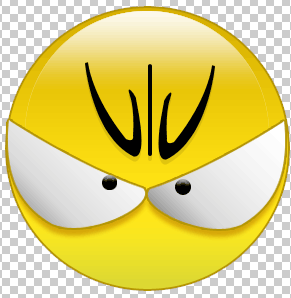 10、用同样的方法画另外的眉毛,结果如下图:
10、用同样的方法画另外的眉毛,结果如下图:
|
| clq |
2005-11-17 19:45:03 发表
编辑
[图片] 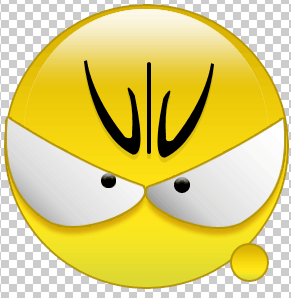 11、加个小手,制作方法和脸是一样的 :
11、加个小手,制作方法和脸是一样的 :
|
| clq |
2005-11-17 19:45:28 发表
编辑
[图片]  12、再加把小刀,具体步骤如下:
12、再加把小刀,具体步骤如下:用钢笔工具画出小刀形状 : |
| clq |
2005-11-17 19:45:48 发表
编辑
[图片] 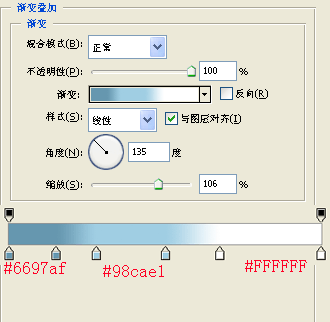 填充白色,然后设置图层样式如下:
填充白色,然后设置图层样式如下:
|
| clq |
2005-11-17 19:46:04 发表
编辑
[图片] 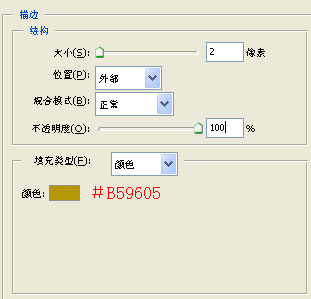 渐变叠加:
渐变叠加:
|
Copyright © 2005-2012 CLQ工作室, All Rights Reserved CLQ工作室 版权所有 |